IT故障诊断思路大全
- 格式:xls
- 大小:198.00 KB
- 文档页数:127
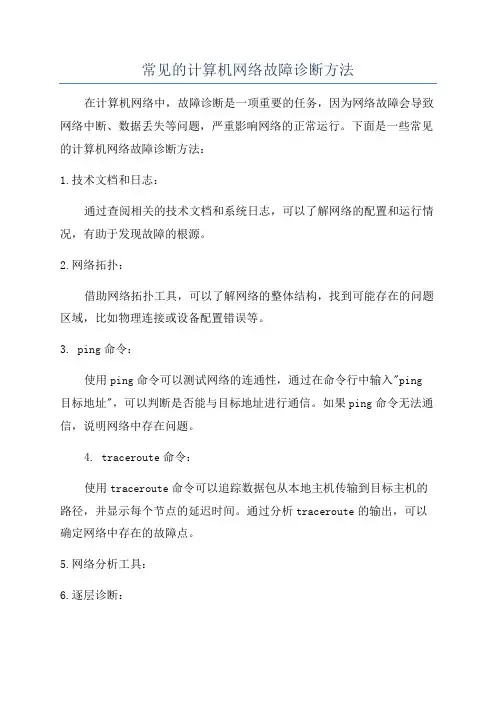
常见的计算机网络故障诊断方法在计算机网络中,故障诊断是一项重要的任务,因为网络故障会导致网络中断、数据丢失等问题,严重影响网络的正常运行。
下面是一些常见的计算机网络故障诊断方法:1.技术文档和日志:通过查阅相关的技术文档和系统日志,可以了解网络的配置和运行情况,有助于发现故障的根源。
2.网络拓扑:借助网络拓扑工具,可以了解网络的整体结构,找到可能存在的问题区域,比如物理连接或设备配置错误等。
3. ping命令:使用ping命令可以测试网络的连通性,通过在命令行中输入"ping 目标地址",可以判断是否能与目标地址进行通信。
如果ping命令无法通信,说明网络中存在问题。
4. traceroute命令:使用traceroute命令可以追踪数据包从本地主机传输到目标主机的路径,并显示每个节点的延迟时间。
通过分析traceroute的输出,可以确定网络中存在的故障点。
5.网络分析工具:6.逐层诊断:通过逐层诊断的方式,从物理层开始逐层检查网络设备和配置,以确定是否存在硬件故障、软件配置错误或中断等问题。
7.设备重启:如果遇到无法联网或者网络运行缓慢的问题,可以尝试重新启动相关的网络设备和路由器。
这有时可以解决临时的网络故障。
8.网络监控:使用网络监控工具,可以实时监测网络的状态和性能,及时发现和解决潜在的网络故障。
监控工具可以提供有关网络流量、带宽利用率、延迟等方面的信息。
9.日志分析:对网络设备、服务器和应用程序的日志进行分析,可以发现潜在的故障原因。
通过查看日志文件和错误消息,在其中关键字可以快速定位并解决网络故障。
10.妥善记录:在网络故障发生时,应当详细记录有关故障的信息,如时间、地点、故障现象、操作过程等。
这样有助于后续的故障排查和问题分析。
总之,计算机网络故障诊断是一个复杂而关键的任务,需要综合运用多种方法和工具。
以上列举的方法只是一部分常见的故障诊断手段,根据具体的网络环境和故障现象,还需要根据实际情况选取合适的方法进行故障诊断和解决。
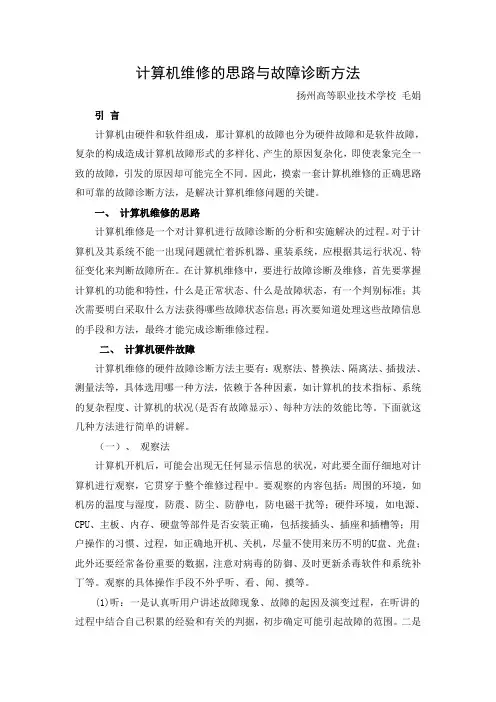
计算机维修的思路与故障诊断方法扬州高等职业技术学校毛娟引言计算机由硬件和软件组成,那计算机的故障也分为硬件故障和是软件故障,复杂的构成造成计算机故障形式的多样化、产生的原因复杂化,即使表象完全一致的故障,引发的原因却可能完全不同。
因此,摸索一套计算机维修的正确思路和可靠的故障诊断方法,是解决计算机维修问题的关键。
一、计算机维修的思路计算机维修是一个对计算机进行故障诊断的分析和实施解决的过程。
对于计算机及其系统不能一出现问题就忙着拆机器、重装系统,应根据其运行状况、特征变化来判断故障所在。
在计算机维修中,要进行故障诊断及维修,首先要掌握计算机的功能和特性,什么是正常状态、什么是故障状态,有一个判别标准;其次需要明白采取什么方法获得哪些故障状态信息;再次要知道处理这些故障信息的手段和方法,最终才能完成诊断维修过程。
二、计算机硬件故障计算机维修的硬件故障诊断方法主要有:观察法、替换法、隔离法、插拔法、测量法等,具体选用哪一种方法,依赖于各种因素,如计算机的技术指标、系统的复杂程度、计算机的状况(是否有故障显示)、每种方法的效能比等。
下面就这几种方法进行简单的讲解。
(一)、观察法计算机开机后,可能会出现无任何显示信息的状况,对此要全面仔细地对计算机进行观察,它贯穿于整个维修过程中。
要观察的内容包括:周围的环境,如机房的温度与湿度,防震、防尘、防静电,防电磁干扰等;硬件环境,如电源、CPU、主板、内存、硬盘等部件是否安装正确,包括接插头、插座和插槽等;用户操作的习惯、过程,如正确地开机、关机,尽量不使用来历不明的U盘、光盘;此外还要经常备份重要的数据,注意对病毒的防御、及时更新杀毒软件和系统补丁等。
观察的具体操作手段不外乎听、看、闻、摸等。
(1)听:一是认真听用户讲述故障现象、故障的起因及演变过程,在听讲的过程中结合自己积累的经验和有关的判据,初步确定可能引起故障的范围。
二是开机聆听机器各部位发出的响声及喇叭的报警声,不同的报警声将告诉你故障的位置。
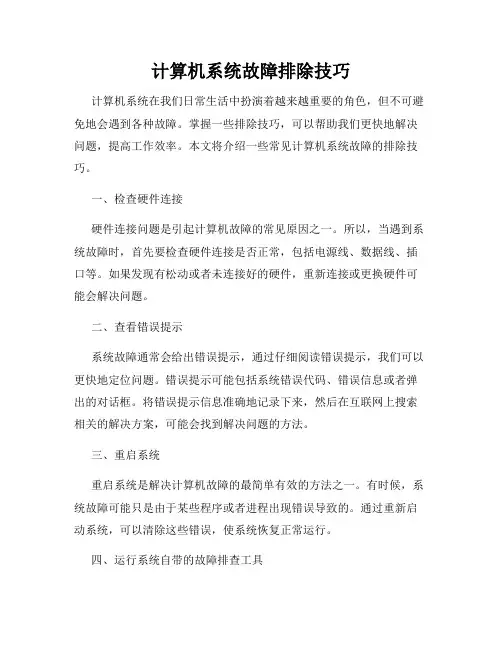
计算机系统故障排除技巧计算机系统在我们日常生活中扮演着越来越重要的角色,但不可避免地会遇到各种故障。
掌握一些排除技巧,可以帮助我们更快地解决问题,提高工作效率。
本文将介绍一些常见计算机系统故障的排除技巧。
一、检查硬件连接硬件连接问题是引起计算机故障的常见原因之一。
所以,当遇到系统故障时,首先要检查硬件连接是否正常,包括电源线、数据线、插口等。
如果发现有松动或者未连接好的硬件,重新连接或更换硬件可能会解决问题。
二、查看错误提示系统故障通常会给出错误提示,通过仔细阅读错误提示,我们可以更快地定位问题。
错误提示可能包括系统错误代码、错误信息或者弹出的对话框。
将错误提示信息准确地记录下来,然后在互联网上搜索相关的解决方案,可能会找到解决问题的方法。
三、重启系统重启系统是解决计算机故障的最简单有效的方法之一。
有时候,系统故障可能只是由于某些程序或者进程出现错误导致的。
通过重新启动系统,可以清除这些错误,使系统恢复正常运行。
四、运行系统自带的故障排查工具现代计算机操作系统通常会提供一些故障排查工具,例如系统自带的故障排查向导或者系统管理工具。
通过运行这些工具,可以快速诊断和修复一些常见的系统故障。
五、更新或卸载软件有时候,计算机系统故障可能是由于某些软件的冲突或者错误导致的。
在遇到故障时,可以考虑更新或者卸载相关的软件,以解决问题。
同时,也要确保安装的软件是来自可靠的来源,以避免恶意软件或者病毒的存在。
六、清理系统垃圾文件系统垃圾文件的积累可能会导致系统运行缓慢或者出现其他故障。
定期清理系统垃圾文件,包括临时文件、缓存文件、无效注册表项等,可以帮助系统保持清洁,并提高性能和稳定性。
七、使用安全模式启动系统安全模式是一种启动选项,可以在系统出现严重故障时使用。
通过安全模式启动系统,可以最小化启动时加载的驱动程序和服务,协助我们排除故障。
八、备份重要数据计算机系统故障有时候会导致数据丢失,为了避免数据损失,我们应该定期备份重要数据。
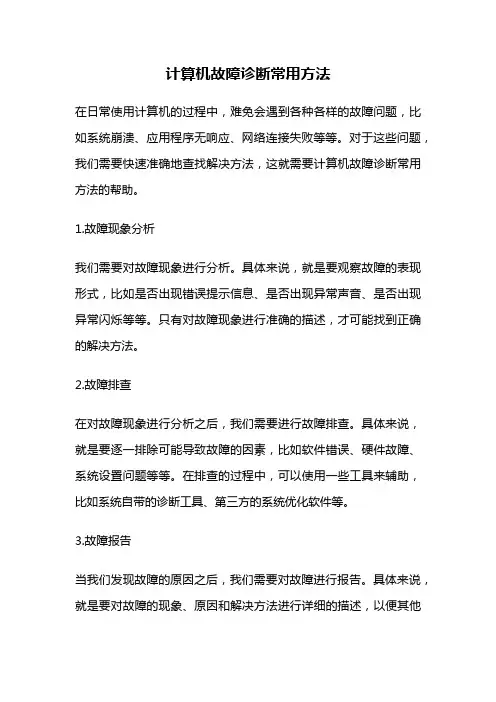
计算机故障诊断常用方法
在日常使用计算机的过程中,难免会遇到各种各样的故障问题,比如系统崩溃、应用程序无响应、网络连接失败等等。
对于这些问题,我们需要快速准确地查找解决方法,这就需要计算机故障诊断常用方法的帮助。
1.故障现象分析
我们需要对故障现象进行分析。
具体来说,就是要观察故障的表现形式,比如是否出现错误提示信息、是否出现异常声音、是否出现异常闪烁等等。
只有对故障现象进行准确的描述,才可能找到正确的解决方法。
2.故障排查
在对故障现象进行分析之后,我们需要进行故障排查。
具体来说,就是要逐一排除可能导致故障的因素,比如软件错误、硬件故障、系统设置问题等等。
在排查的过程中,可以使用一些工具来辅助,比如系统自带的诊断工具、第三方的系统优化软件等。
3.故障报告
当我们发现故障的原因之后,我们需要对故障进行报告。
具体来说,就是要对故障的现象、原因和解决方法进行详细的描述,以便其他
人在遇到同样的问题时可以参考。
在报告的过程中,可以使用一些工具来辅助,比如截图工具、录屏工具等等。
4.故障预防
我们需要进行故障预防。
具体来说,就是要对可能导致故障的因素进行预防,比如定期对计算机进行维护、定期备份重要数据等等。
只有做好预防工作,才能减少故障的发生率,提高计算机的稳定性和安全性。
计算机故障诊断常用方法包括故障现象分析、故障排查、故障报告和故障预防。
只有掌握了这些方法,才能快速准确地解决计算机故障问题,提高计算机的稳定性和安全性。
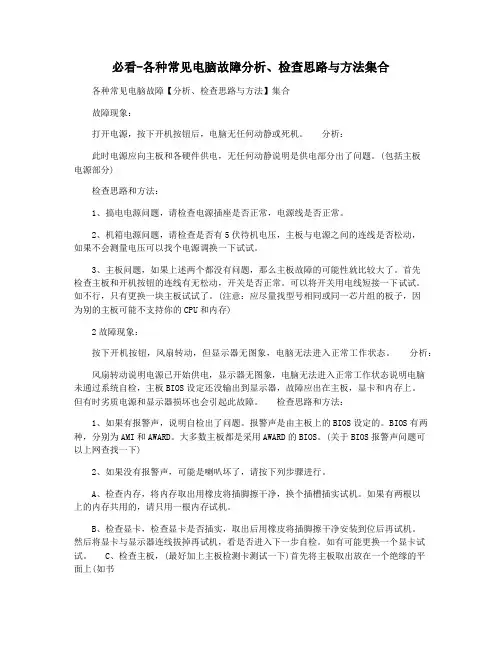
必看-各种常见电脑故障分析、检查思路与方法集合各种常见电脑故障【分析、检查思路与方法】集合故障现象:打开电源,按下开机按钮后,电脑无任何动静或死机。
分析:此时电源应向主板和各硬件供电,无任何动静说明是供电部分出了问题。
(包括主板电源部分)检查思路和方法:1、搞电电源问题,请检查电源插座是否正常,电源线是否正常。
2、机箱电源问题,请检查是否有5伏待机电压,主板与电源之间的连线是否松动,如果不会测量电压可以找个电源调换一下试试。
3、主板问题,如果上述两个都没有问题,那么主板故障的可能性就比较大了。
首先检查主板和开机按钮的连线有无松动,开关是否正常。
可以将开关用电线短接一下试试。
如不行,只有更换一块主板试试了。
(注意:应尽量找型号相同或同一芯片组的板子,因为别的主板可能不支持你的CPU和内存)2故障现象:按下开机按钮,风扇转动,但显示器无图象,电脑无法进入正常工作状态。
分析:风扇转动说明电源已开始供电,显示器无图象,电脑无法进入正常工作状态说明电脑未通过系统自检,主板BIOS设定还没输出到显示器,故障应出在主板,显卡和内存上。
但有时劣质电源和显示器损坏也会引起此故障。
检查思路和方法:1、如果有报警声,说明自检出了问题。
报警声是由主板上的BIOS设定的。
BIOS有两种,分别为AMI和AWARD。
大多数主板都是采用AWARD的BIOS。
(关于BIOS报警声问题可以上网查找一下)2、如果没有报警声,可能是喇叭坏了,请按下列步骤进行。
A、检查内存,将内存取出用橡皮将插脚擦干净,换个插槽插实试机。
如果有两根以上的内存共用的,请只用一根内存试机。
B、检查显卡,检查显卡是否插实,取出后用橡皮将插脚擦干净安装到位后再试机。
然后将显卡与显示器连线拔掉再试机,看是否进入下一步自检。
如有可能更换一个显卡试试。
C、检查主板,(最好加上主板检测卡测试一下)首先将主板取出放在一个绝缘的平面上(如书或玻璃),因为有时机箱变形会造成主板插槽与板卡接触不良。
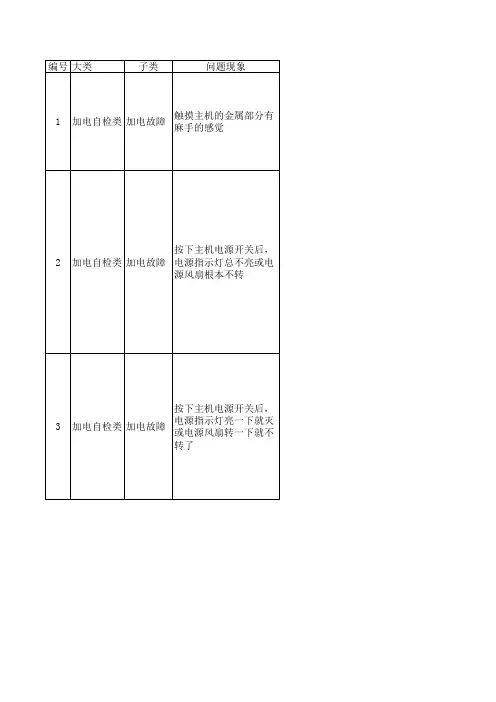

计算机故障诊断及维护技巧分析概述:计算机是现代社会中不可或缺的工具,但由于其复杂的硬件和软件结构,计算机故障不可避免。
为了确保计算机的正常运行,及时诊断和维护计算机故障变得至关重要。
本文将分析计算机故障诊断及维护的技巧,为读者提供一些实用的建议。
一、常见的计算机故障及其诊断技巧:1.无法启动:如果计算机无法启动,首先检查电源线是否插入,并确认电源是否正常工作。
如果电源正常,可能是主板或其他硬件组件出现问题。
可以尝试重新插拔硬件组件,如内存条和显卡,以确定是否有松动的连接或故障组件。
2.蓝屏错误:蓝屏错误通常是由于软件或硬件问题引起的。
可以尝试重启计算机并观察蓝屏错误的错误代码。
根据错误代码,可以在互联网上相关解决方案,或者卸载最近安装的软件或更新。
如果问题仍然存在,可能需要进一步检查硬件组件,如硬盘或内存。
3.无响应:如果计算机在使用过程中突然无响应,可以尝试按住电源键强制关机,并重新启动计算机。
如果问题仍然存在,可能是因为一些应用程序或进程导致系统崩溃。
可以尝试在安全模式下启动计算机,并进行杀毒扫描或卸载最近安装的应用程序。
4.丢失数据:如果计算机中的数据丢失或损坏,应立即停止使用,并尽快寻求数据恢复的帮助。
数据恢复专业人员可以使用专业工具和技术来尝试恢复丢失的数据。
此外,定期备份数据是避免数据丢失的最佳实践。
二、计算机维护的技巧:1.定期清理计算机:定期清理计算机的内部和外部可以帮助提高计算机的性能和散热能力。
清理内部包括清除灰尘,检查风扇是否正常工作,并使用空气喷洒罐清洁键盘和其他硬件组件。
2.及时更新软件和驱动程序:定期更新操作系统、应用程序和驱动程序可以修复已知的漏洞和故障,并提高计算机的稳定性和安全性。
可以通过启用自动更新或手动检查更新来确保软件和驱动程序始终是最新版本。
3.安装防病毒软件和防火墙:安装并定期更新防病毒软件和防火墙可以有效保护计算机免受恶意软件和网络攻击的威胁。
定期扫描计算机以发现并清除恶意软件。
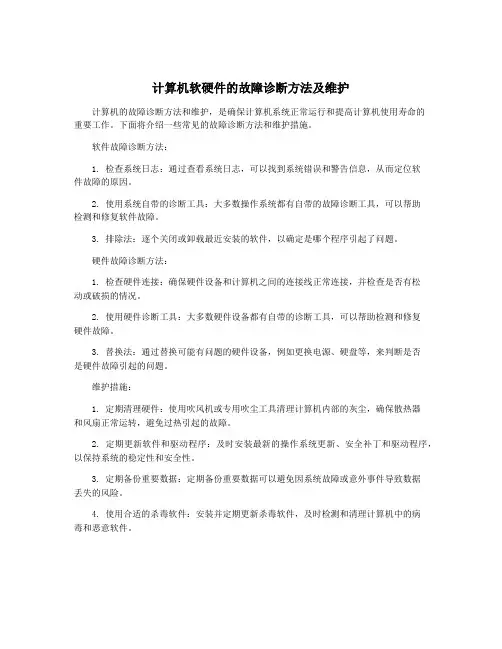
计算机软硬件的故障诊断方法及维护
计算机的故障诊断方法和维护,是确保计算机系统正常运行和提高计算机使用寿命的
重要工作。
下面将介绍一些常见的故障诊断方法和维护措施。
软件故障诊断方法:
1. 检查系统日志:通过查看系统日志,可以找到系统错误和警告信息,从而定位软
件故障的原因。
2. 使用系统自带的诊断工具:大多数操作系统都有自带的故障诊断工具,可以帮助
检测和修复软件故障。
3. 排除法:逐个关闭或卸载最近安装的软件,以确定是哪个程序引起了问题。
硬件故障诊断方法:
1. 检查硬件连接:确保硬件设备和计算机之间的连接线正常连接,并检查是否有松
动或破损的情况。
2. 使用硬件诊断工具:大多数硬件设备都有自带的诊断工具,可以帮助检测和修复
硬件故障。
3. 替换法:通过替换可能有问题的硬件设备,例如更换电源、硬盘等,来判断是否
是硬件故障引起的问题。
维护措施:
1. 定期清理硬件:使用吹风机或专用吹尘工具清理计算机内部的灰尘,确保散热器
和风扇正常运转,避免过热引起的故障。
2. 定期更新软件和驱动程序:及时安装最新的操作系统更新、安全补丁和驱动程序,以保持系统的稳定性和安全性。
3. 定期备份重要数据:定期备份重要数据可以避免因系统故障或意外事件导致数据
丢失的风险。
4. 使用合适的杀毒软件:安装并定期更新杀毒软件,及时检测和清理计算机中的病
毒和恶意软件。
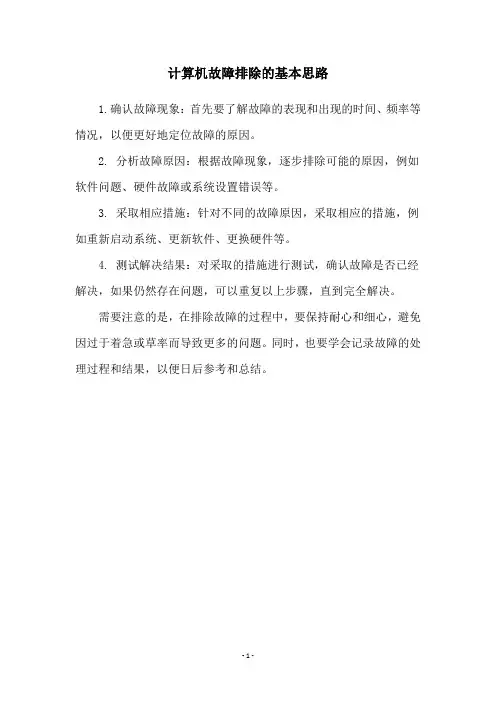
计算机故障排除的基本思路
1.确认故障现象:首先要了解故障的表现和出现的时间、频率等情况,以便更好地定位故障的原因。
2. 分析故障原因:根据故障现象,逐步排除可能的原因,例如软件问题、硬件故障或系统设置错误等。
3. 采取相应措施:针对不同的故障原因,采取相应的措施,例如重新启动系统、更新软件、更换硬件等。
4. 测试解决结果:对采取的措施进行测试,确认故障是否已经解决,如果仍然存在问题,可以重复以上步骤,直到完全解决。
需要注意的是,在排除故障的过程中,要保持耐心和细心,避免因过于着急或草率而导致更多的问题。
同时,也要学会记录故障的处理过程和结果,以便日后参考和总结。
- 1 -。
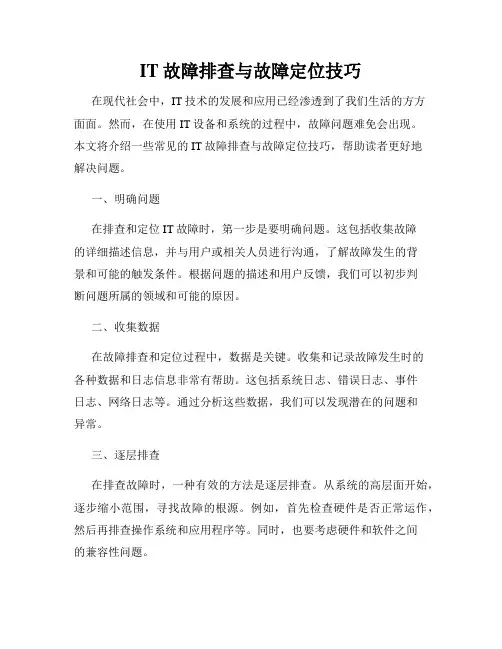
IT故障排查与故障定位技巧在现代社会中,IT技术的发展和应用已经渗透到了我们生活的方方面面。
然而,在使用IT设备和系统的过程中,故障问题难免会出现。
本文将介绍一些常见的IT故障排查与故障定位技巧,帮助读者更好地解决问题。
一、明确问题在排查和定位IT故障时,第一步是要明确问题。
这包括收集故障的详细描述信息,并与用户或相关人员进行沟通,了解故障发生的背景和可能的触发条件。
根据问题的描述和用户反馈,我们可以初步判断问题所属的领域和可能的原因。
二、收集数据在故障排查和定位过程中,数据是关键。
收集和记录故障发生时的各种数据和日志信息非常有帮助。
这包括系统日志、错误日志、事件日志、网络日志等。
通过分析这些数据,我们可以发现潜在的问题和异常。
三、逐层排查在排查故障时,一种有效的方法是逐层排查。
从系统的高层面开始,逐步缩小范围,寻找故障的根源。
例如,首先检查硬件是否正常运作,然后再排查操作系统和应用程序等。
同时,也要考虑硬件和软件之间的兼容性问题。
四、使用适当工具IT故障排查和定位过程中,可以使用各种工具和软件来帮助我们进行分析和诊断。
例如,网络分析工具可以帮助我们检测网络连接和流量问题,系统性能分析工具可以帮助我们查找系统瓶颈等。
选择适当的工具有助于提高效率和准确性。
五、团队合作在排查和定位IT故障时,团队合作非常重要。
不同的人有不同的技能和经验,他们可以相互协助,共同解决问题。
通过集思广益,可以更快地找到故障的源头,并采取相应的措施进行修复。
六、持续学习与总结IT技术在不断发展,新的故障和问题也会随之出现。
因此,持续学习和总结是非常重要的。
及时关注最新的技术动态,参与培训和学习,掌握新的排查技巧和工具,提高自己的专业能力。
总之,IT故障排查与故障定位是一项复杂而又重要的工作。
通过明确问题、收集数据、逐层排查、使用适当工具、团队合作和持续学习,我们可以更好地解决故障问题,确保IT系统的正常运行。
希望本文提供的技巧对读者有所帮助。
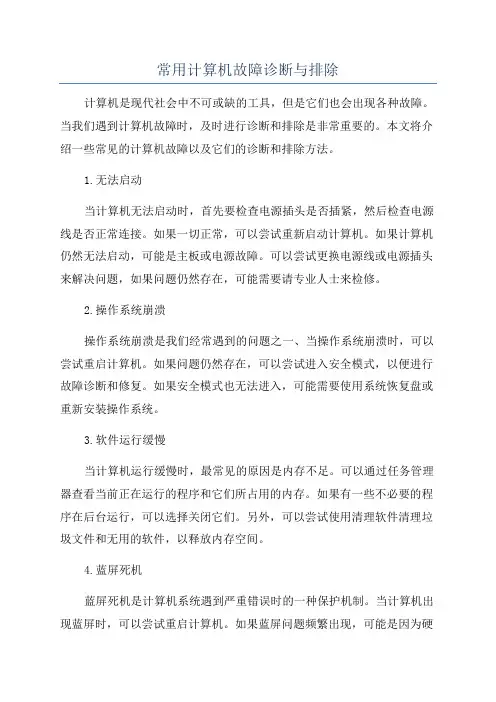
常用计算机故障诊断与排除计算机是现代社会中不可或缺的工具,但是它们也会出现各种故障。
当我们遇到计算机故障时,及时进行诊断和排除是非常重要的。
本文将介绍一些常见的计算机故障以及它们的诊断和排除方法。
1.无法启动当计算机无法启动时,首先要检查电源插头是否插紧,然后检查电源线是否正常连接。
如果一切正常,可以尝试重新启动计算机。
如果计算机仍然无法启动,可能是主板或电源故障。
可以尝试更换电源线或电源插头来解决问题,如果问题仍然存在,可能需要请专业人士来检修。
2.操作系统崩溃操作系统崩溃是我们经常遇到的问题之一、当操作系统崩溃时,可以尝试重启计算机。
如果问题仍然存在,可以尝试进入安全模式,以便进行故障诊断和修复。
如果安全模式也无法进入,可能需要使用系统恢复盘或重新安装操作系统。
3.软件运行缓慢当计算机运行缓慢时,最常见的原因是内存不足。
可以通过任务管理器查看当前正在运行的程序和它们所占用的内存。
如果有一些不必要的程序在后台运行,可以选择关闭它们。
另外,可以尝试使用清理软件清理垃圾文件和无用的软件,以释放内存空间。
4.蓝屏死机蓝屏死机是计算机系统遇到严重错误时的一种保护机制。
当计算机出现蓝屏时,可以尝试重启计算机。
如果蓝屏问题频繁出现,可能是因为硬件驱动程序冲突或硬件故障。
可以尝试更新硬件驱动程序或更换故障硬件来解决问题。
5.病毒感染计算机病毒是一种常见的安全威胁,可以导致计算机运行缓慢甚至系统崩溃。
如果怀疑计算机感染了病毒,可以运行杀毒软件进行扫描。
如果杀毒软件无法解决问题,可以尝试使用专业的病毒移除工具或请专业人士进行处理。
6.硬件故障硬件故障是计算机出现最严重问题的一种情况。
如果计算机启动时发出异常声音或无法识别硬件设备,可能是因为硬件故障。
例如,硬盘故障、内存条故障或显示器故障等。
这种情况下,最好请专业人士进行检修或更换故障硬件。
综上所述,计算机故障是我们在日常使用计算机时经常遇到的问题。
及时进行故障诊断和排除,可以帮助我们恢复计算机正常运行。
计算机系统故障诊断与维护常见故障及排除1. 无法启动或开机后自动重启这是计算机系统中最常见的故障之一。
可能的原因和相应的排除方法如下:•电源故障: 检查电源是否插好,电源线是否松动。
尝试更换电源线或电源插口,检查电源开关是否打开。
•硬件故障: 检查硬件组件是否插好,特别是内存条和显卡。
尝试重新插拔硬件并确保插槽无尘或杂物。
•操作系统故障: 尝试使用安全模式启动计算机,检查操作系统是否有异常。
如有必要,重装操作系统或修复系统文件。
2. 蓝屏错误蓝屏错误通常是由于硬件或软件问题引起的。
一些常见的错误代码和排除方法如下:•驱动程序错误: 在蓝屏错误信息中查找错误代码,并搜索相关驱动程序的解决方案。
可能需要更新或卸载驱动程序。
•硬件故障: 检查硬件设备是否正常工作,尝试重新插拔相关硬件设备。
如果可能,替换或修复故障硬件。
•系统文件损坏: 可通过运行系统文件检查工具(如SFC命令)来修复系统文件损坏问题。
•过热: 检查电脑的散热设备是否正常运转,清洁风扇并确保良好的通风。
3. 硬件故障硬件故障可能会导致计算机运行不稳定或无法启动。
以下是一些常见的硬件故障和相应的排除方法:•内存故障: 运行内存检测工具(如Memtest86+)来检测内存故障。
如果有故障,尝试更换或重新安装内存条。
•硬盘故障: 运行硬盘检测工具(如CHKDSK)来检查硬盘是否有坏道或损坏。
如有必要,备份数据并更换硬盘。
•电源供应问题: 检查电源输出是否正常,确保电源供应符合计算机的功率需求。
4. 病毒或恶意软件感染计算机感染病毒或恶意软件可能导致系统变慢、死机或数据丢失。
以下是一些排除病毒或恶意软件的方法:•安装安全软件: 安装可靠的杀毒软件,并定期进行病毒扫描。
确保软件始终最新,并定期更新病毒库。
•扫描系统: 运行全面的系统扫描来查找和清除恶意软件。
可以使用安全软件或在线病毒扫描工具。
•防止再感染: 避免访问不受信任的网站和下载来路不明的文件。
信息系统常见故障及排除方法一、硬件故障1. 电源问题电源故障是导致信息系统无法正常启动的常见原因之一。
当电源发生故障时,可能会导致计算机无法供电,或者电压不稳定,进而引发系统崩溃、死机等问题。
解决方法包括更换电源、修复电源线路等。
2. 硬盘故障硬盘是存储数据的重要设备,当硬盘发生故障时,可能会导致数据丢失、系统无法启动等问题。
解决方法包括使用数据恢复工具、更换硬盘等。
3. 内存故障内存是计算机运行程序的关键组件,如果出现内存故障,则可能会导致系统卡顿、崩溃等问题。
解决方法包括重新插拔内存条、更换故障内存等。
4. CPU故障CPU是计算机的核心处理器,如果CPU发生故障,则可能导致系统无法正常运行。
解决方法包括更换CPU、清理CPU散热器等。
二、网络问题1. 网络连接问题网络连接问题可能导致信息系统无法正常连接到网络,影响数据传输和通讯。
解决方法包括检查网络连接线路、重启路由器等。
2. 网络延迟网络延迟是指网络传输数据时的延迟时间,如果网络延迟过高,可能导致信息系统响应缓慢。
解决方法包括优化网络设置、限制网络带宽等。
3. 防火墙问题防火墙设置不当可能会阻止信息系统与外部网络的正常通信。
解决方法包括检查防火墙设置、配置合适的网络规则等。
三、软件故障1. 操作系统崩溃操作系统崩溃是指操作系统无法正常启动或运行的问题,可能导致应用程序无法使用。
解决方法包括重启计算机、使用系统修复工具等。
2. 软件冲突不同软件之间的冲突可能导致信息系统无法正常运行。
解决方法包括卸载冲突软件、更新软件版本等。
3. 病毒感染病毒感染是导致信息系统故障和数据丢失的常见原因之一。
解决方法包括安装杀毒软件、定期进行病毒扫描等。
四、数据库问题1. 数据库连接问题数据库连接问题可能导致信息系统无法正常访问和操作数据库。
解决方法包括检查数据库配置、测试连接等。
2. 数据库崩溃数据库崩溃可能导致数据丢失、无法正常读取和写入数据。
解决方法包括数据库备份恢复、修复数据库表等。
IT运维中的事件、故障排查处理思路在讲解事件、故障处理思路前,先讲⼀个故障场景(以呼叫中⼼系统作为⼀例⼦):业务⼈员反映呼叫中⼼系统运⾏缓慢,部份电话在⾃助语⾔环节系统处理超时,话务转⼈⼯座席,⼈⼯座席出现爆线情况。
运维⼈员开始忙活了,查资源使⽤情况、查服务是否正常、查⽇志是否报错、查交易量还有没有……时间不知不觉的在敲键盘、敲键盘、敲键盘中过去,但是原因还未定位。
经理过来了解情况:“系统恢复了吗?”、“故障影响是什么?”、“交易中断了吗?”……运维⼈员赶紧敲键盘,写sql,看交易量;敲键盘,写命令,看系统资源、情况……最终,定位到问题原因是其中⼀个功能没有控制返回数量,导致内存泄露。
针对这个故障,业务希望运维能否更快的解决故障的恢复,经理希望制定优化呼叫中⼼故障处理流程,做了以下⼏件事:1、优先故障处理过程的时间——”能通过⿏标完成的⼯作,不要⽤键盘“2、提前发现故障,加强监控——“技术早于业务发现问题,监控不仅是报警,还要协助故障定位”3、完善故障应急⽅案——“应急⽅案是最新的、准确的、简单明了的”4、长远⽬标:故障⾃愈——”能固化的操作⾃动化,能机器做的让机器做“下⾯将从故障常见的处理⽅法开始介绍,再从故障前的准备⼯作(完善监控、制定应急⽅案等⽅式)来解决经理提出的问题,并提出未来解决故障的想法。
1、常见的⽅法:1)确定故障现象并初判问题影响在处理故障前,运维⼈员⾸先要知道故障现象,故障现象直接决定故障应急⽅案的制定,这依赖于运维⼈员需要对应⽤系统的整体功能有⼀定的熟悉程度。
确认了故障现象后,才能指导运维⼈员初判断故障影响。
2)应急恢复运维最基本的指标就是系统可⽤性,应急恢复的时效性是系统可⽤性的关键指标。
有了上述故障现象与影响的判断后,就可以制定故障应急操作,故障应急有很多,⽐如:服务整体性能下降或异常,可以考虑重启服务;应⽤做过变更,可以考虑是否需要回切变更;资源不⾜,可以考虑应急扩容;应⽤性能问题,可以考虑调整应⽤参数、⽇志参数;数据库繁忙,可以考虑通过数据库快照分析,优化SQL;应⽤功能设计有误,可以考虑紧急关闭功能菜单;还有很多……另外,需要补充的是,在故障应急前,在有条件的情况需要保存当前系统场景,⽐如在杀进程前,可以先抓个CORE⽂件或数据库快照⽂件。